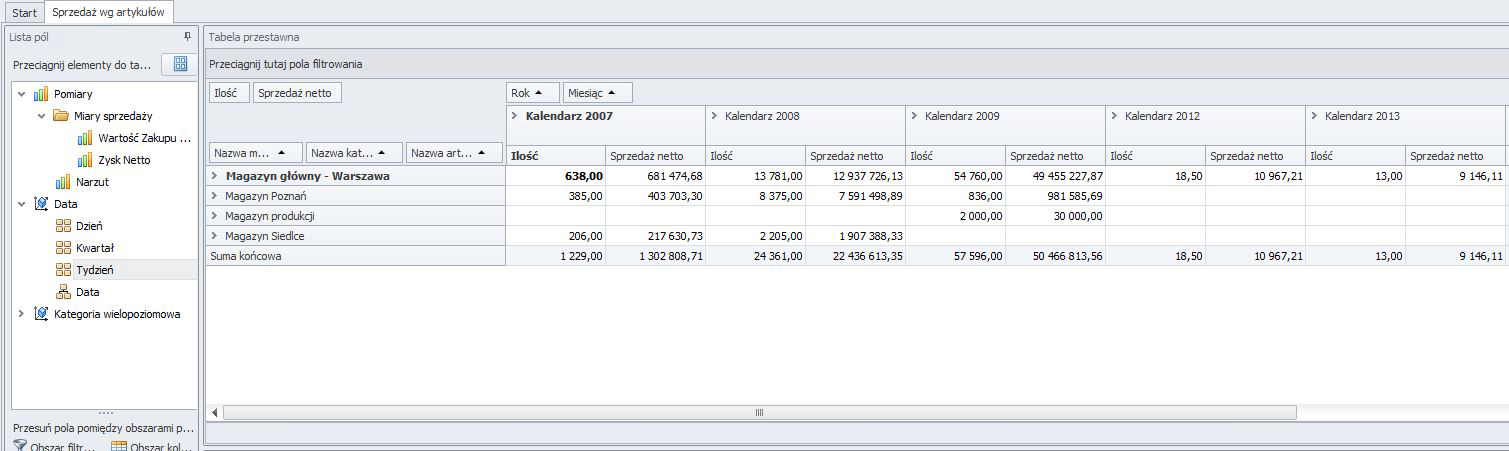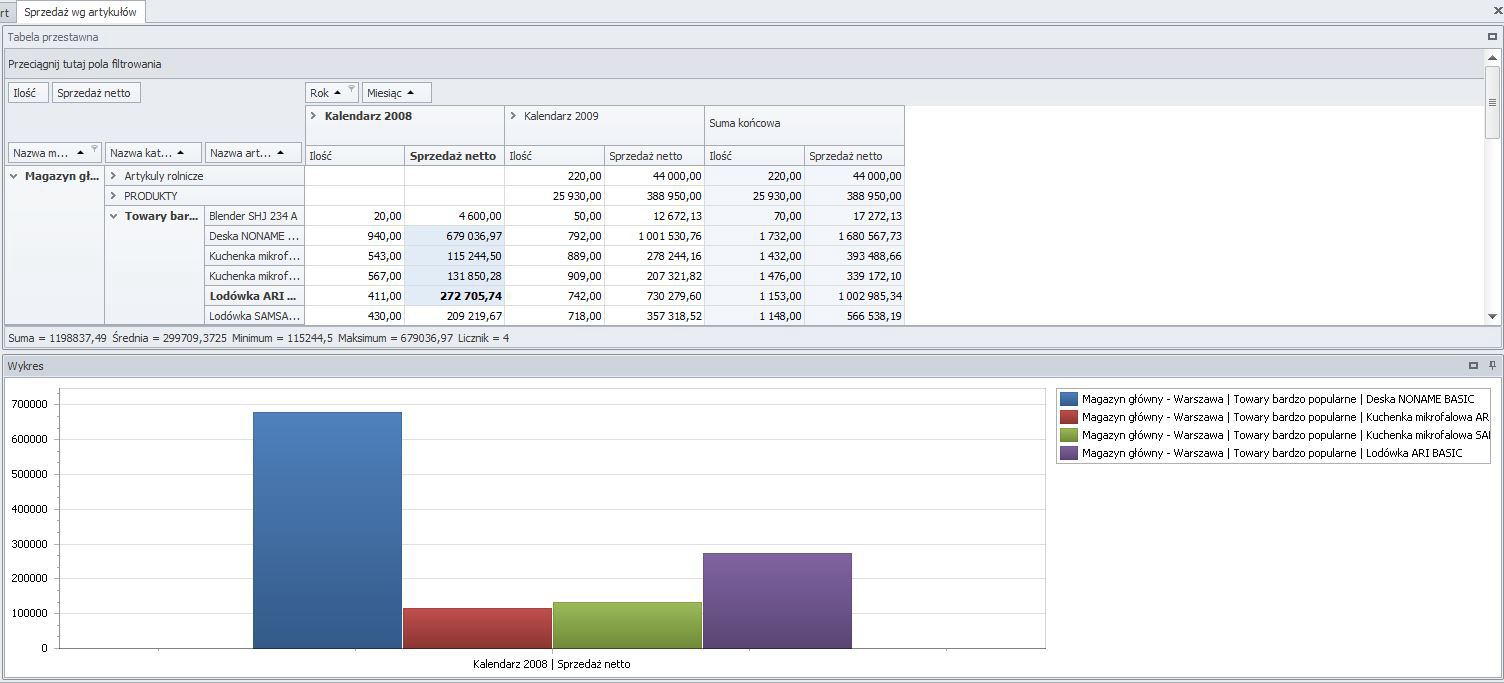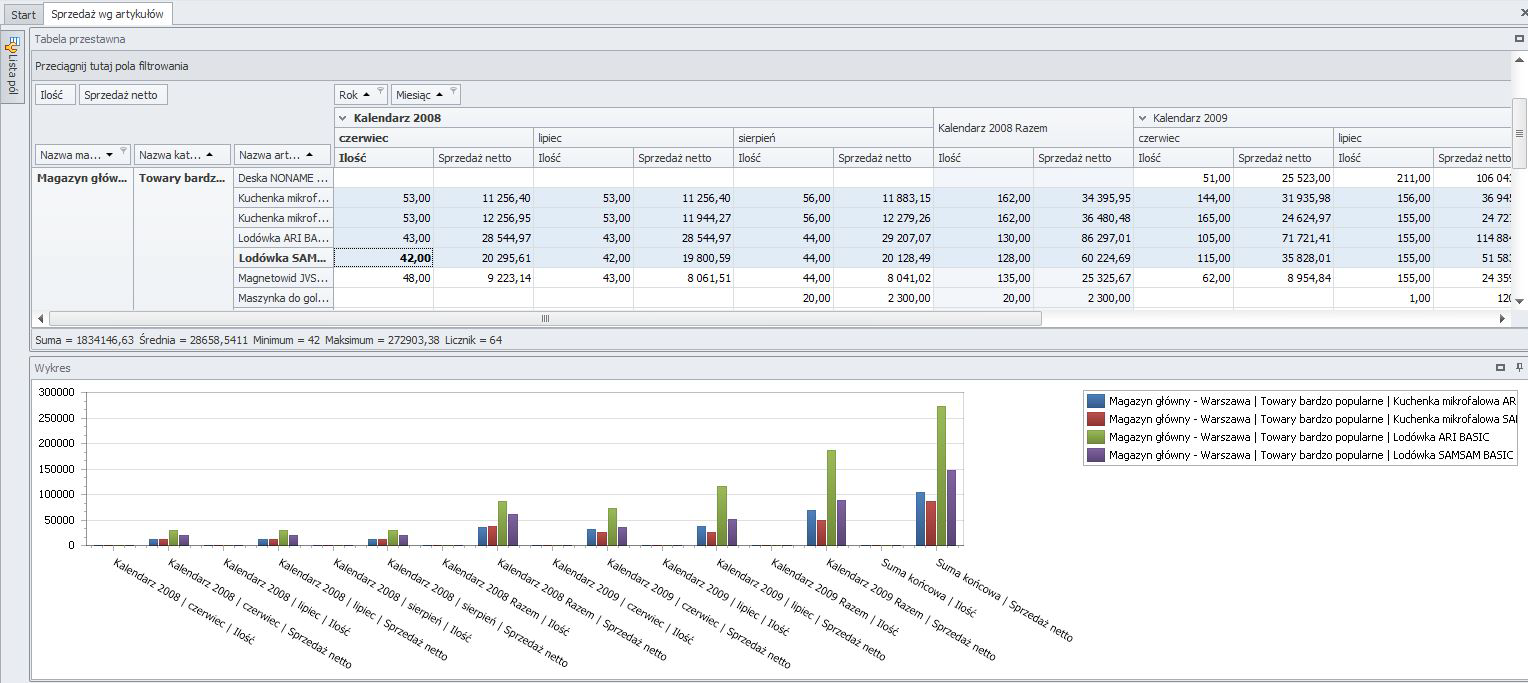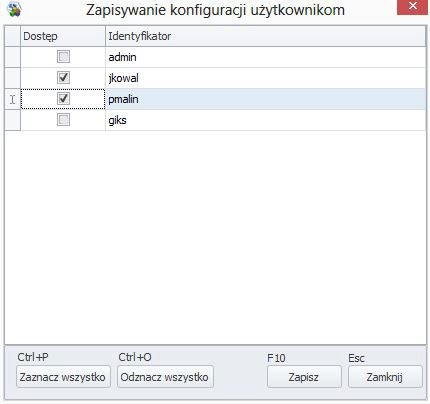Czy zastanawiałeś/-aś kiedyś jakie kategorie towarów podstawowe lub wielopoziomowe mają największy obrót, jak wyrażony jest on w ilościach oraz wartościach w poszczególnych miesiącach ? Jeśli nie to już czas aby wyrazić to w liczbach w poszczególnych okresach i wyciągnąć wnioski z tych danych.
Analiza Sprzedaż wg artykułów pozwala odpowiedzieć na takie pytania jak:
- Ile w ilościach lub w wartościach wykonano sprzedaży poszczególnych towarów ?
- Które kategorie podstawowe/wielopoziomowe są wiodące wśród tej sprzedaży ?
- Jaki procent całej sprzedaży stanowi sprzedaż w danej kategorii ?
- Jak wygląda sprzedaż w tych kategoriach w poszczególnych miesiącach ?
- oraz wiele innych pytań, w zależności ile dodatkowych poziomów wymiarów umieścisz w definicji analizy.
Dzisiejszy przykład zostanie oparty o analizę sprzedaży wg artykułów, zanim jednak uruchomimy tą analizę, zmodyfikujemy jej definicję tak aby uwzględniała interesujące nas poziomy. Należy wykonać opcję Popraw a następnie dodać poziom wymiarów:
- Firma Magazyn -> Nazwa magazynu
- Asortyment -> Nazwa kategorii
- Kategoria wielopoziomowa -> poziomy od 0 do 9
Następnie należy zapisać zmiany i uruchomić analizę, podobnie jak w poprzednim przypadku pojawi się informacja, że analiza posiada status predefiniowanej i po wprowadzeniu zmian zostanie utracona zapisana konfiguracja - nic nie szkodzi po konfiguracji rozkładu pól zapiszemy własną analizę i udostępnimy ją pozostałym użytkownikom. Po uruchomieniu analizy należy ułożyć pola zgodnie z poniższą listą: Obszar wierszy:
- Nazwa magazynu
- Nazwa kategorii
- Nazwa artykułu
Obszar kolumn:
- Rok
- Miesiąc
Obszar danych:
- Ilość
- Sprzedaż netto
Po wykonaniu tej operacji uzyskamy zbiorczy obraz jak wygląda sumarycznie sprzedaż na poszczególnych magazynach w poszczególnych latach.
Ograniczymy za pomocą filtra dane tylko do magazynu głównego w warszawie oraz do roku 2008 oraz 2009. Następnie rozwijając konkretną kategorię np. Towary bardzo popularne możemy zaobserwować sprzedaż poszczególnych produktów dla wybranych lat oraz zaprezentować dane na wykresie. Klikając w nazwę konkretnego artykułu, zgodnie z domyślną konfiguracją wykres pokaże dane z zaznaczonej pozycji. Jeśli zaznaczymy kilka artykułów, wtedy wykres pokaże dane z kilku pozycji. Przedstawiono to na poniższym obrazie, dla zwiększenia czytelności przestawiony został wykres za pomocą opcji Serie danych wg kolumn.
Korzystając z filtrów na miesiącach możemy porównać okres wakacyjnych miesięcy poszczególnych lat wybierając Czerwiec, Lipiec, Sierpień.
Jak widać ten sam zestaw informacji możnaJeżeli interesuje nas obliczenie w szybki sposób wartości z jakiegoś wycinka danych wystarczy zaznaczyć interesujący obszar i na pasku szybkich sum pomiędzy tabelą a wykresem zaprezentowane zostaną wartości z zaznaczonego obszaru w postaci Sumy, Średniej, Minimum, Maksimum i Licznika zaznaczonych komórek. Gdybyśmy chcieli przeanalizować dane w rozkładzie kategorii wielopoziomowych należy w obszar wiersza lub kolumny umieścić poszczególne poziomy kategorii wielopoziomowych. Jeżeli odpowiada nam układ stworzonej analizy można ją zapisać wraz z konfiguracją i udostępnić innym użytkownikom. W tym celu należy wybrać opcję Zapisz konfigurację aby system zapisał ją dla bieżącego użytkownika i uruchomił ją automatycznie przy ponownym otwarciu analizy. Opcja Zapisz konfigurację użytkownikom pozwala wskazać dla jakich użytkowników powinna być również automatycznie otwierana stworzona definicja.
Dzięki temu użytkownicy mają do dyspozycji gotowe analizy stworzone przez jedną osobę pozwala to zdecydowanie szybciej rozpocząć pracę użytkownikom systemu.